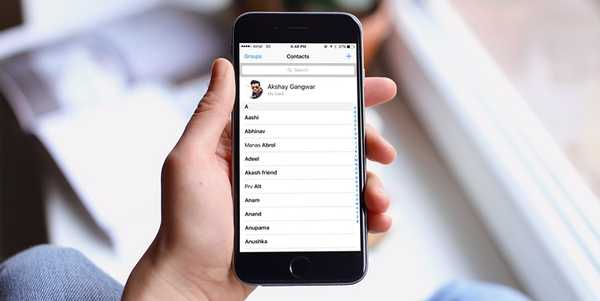
Vovich Antonovich
0
2209
192
Det är ganska lätt att ta bort en kontakt från din iPhone, men vad händer om du av misstag raderade fel kontakt eller tappade dem alla? Det är förmodligen en av de värsta mardrömmarna som kan hända för alla smarttelefonanvändare. Jag har personligen sett flera användare på min Facebook-lista lägga upp statusuppdateringar angående hur de tappade alla sina kontakter och sedan fortsatte med att be alla att skicka dem sina telefonnummer igen. Så vi ville göra vår del genom att hjälpa dig att undvika att stöta på dessa problem i framtiden och vi kommer att ge dig tre sätt att göra det. Låt oss ta en titt på, utan vidare hur du kan återställa raderade iPhone-kontakter:
Återställ iPhone-kontakter med iCloud Backup
Det här är utan tvekan det enklaste sättet att enkelt få tillbaka förlorade eller borttagna kontakter eftersom det inte kräver att du ansluter din iPhone till din dator, till skillnad från iTunes Backup. Ända sedan iCloud gjordes tillgängligt började de flesta Apple-användare att använda iCloud för att organisera viktig information, särskilt kontakter. Så om du vill återställa de borttagna kontakterna följer du stegen nedan:
- Gå till din iPhone Inställningar -> iCloud och inaktivera "Kontakter" om det är aktiverat.
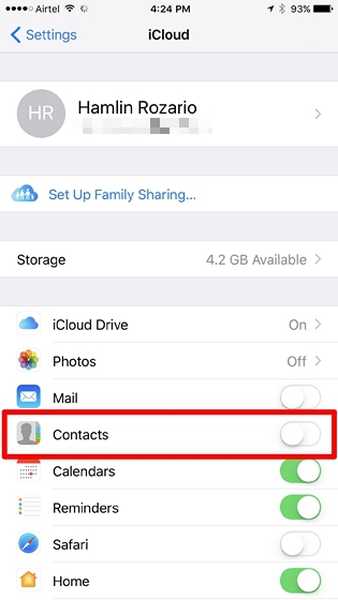
- När du inaktiverar kontakter kommer du att se en fråga om att du antingen behåller de tidigare synkroniserade kontakter eller ta bort dem. Klicka bara på “Fortsätt på min iPhone ”.
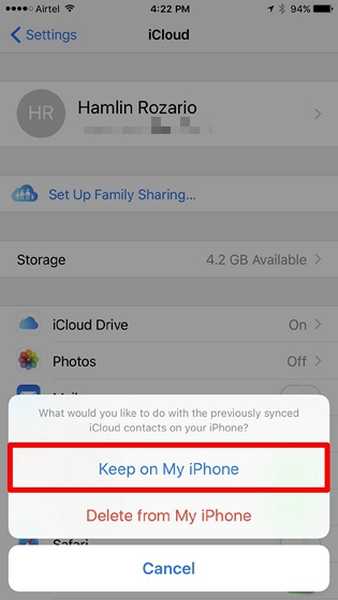
- När du är klar, aktivera ”Kontakter” för ditt iCloud-konto ännu en gång och tryck på “Sammanfoga".
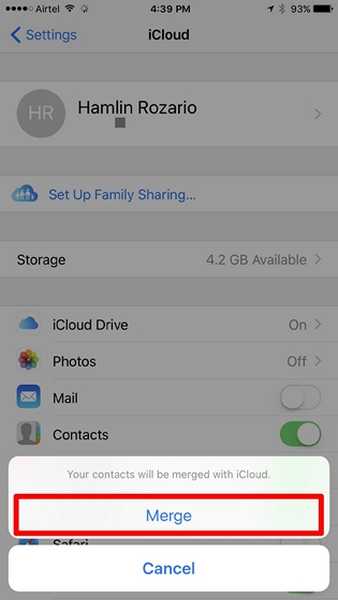
Nu behöver du bara vänta ett tag tills iCloud slår samman alla kontakter till din iPhone. De förlorade eller borttagna kontakterna lagras vanligtvis fortfarande på ditt iCloud-konto. Så när det har gått samman kommer dessa kontakter också att dyka upp på din iPhone.
Återställ iPhone-kontakter med iTunes Backup
Den här alternativa metoden är för människor som vill göra det på gamla skolan, vilket kräver att du ansluter din iPhone till iTunes. iCloud-metoden är fortfarande mycket mer bekväm jämfört med den här, men om du fortfarande föredrar att använda den, följ bara stegen nedan:
- Öppna iTunes på din dator och Klicka på telefonikonen.
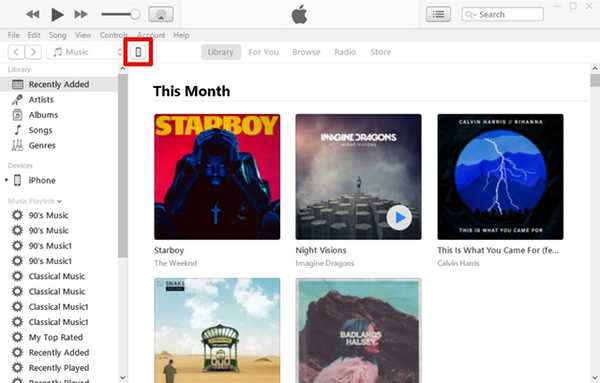
- Klicka nu på “Återställa säkerhetskopia" om du redan har säkerhetskopierat data från din iPhone till din dator tidigare.
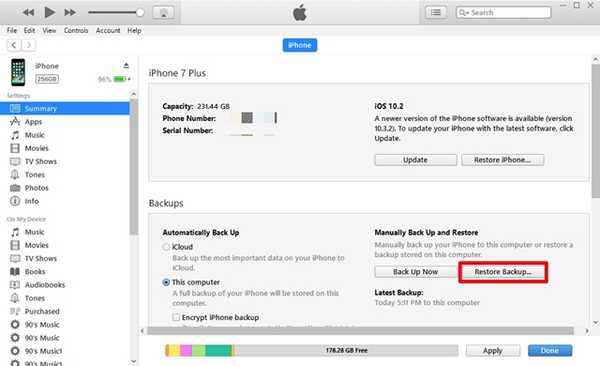
- När du är klar med hjälp av rullgardinsmenyn, Välj säkerhetskopia som gjordes innan du tappade eller raderade kontakterna på din iPhone och klicka på "Återställ".
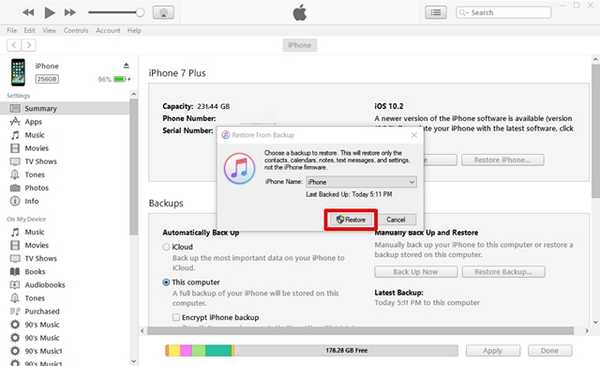
Vänta tills återställningsprocessen är klar, eftersom det kommer att ta några minuter. När du är klar kan du se alla borttappade eller borttagna kontakter på din iPhone.
Hämta iPhone-kontakter med hjälp av programvara från tredje part
Om du inte gillar att använda någon av dessa metoder kan du ladda ner och installera den här programvaran från tredje part härifrån. Programvaran är inte gratis och den kostar ungefär $ 48 för den fullständiga versionen. De erbjuder dock en kostnadsfri testversion men det visar bara kontakter som är tillgängliga för återställning. Så måste du till den fullständiga versionen för att återställa dina iPhone-kontakter. Följ sedan stegen nedan för att återställa dina kontakter med FoneLab:
- Öppna programvaran och klicka på "Återställ från iOS-enhet ” och klicka sedan på “Starta skanning".

- Nu börjar skanningsprocessen och det tar cirka 5 till 10 minuter att slutföra.
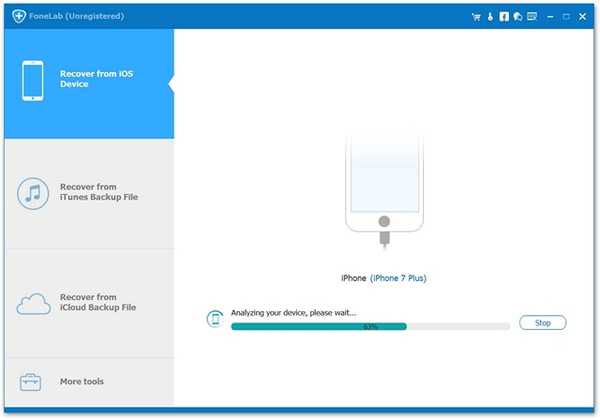
- När skanningsprocessen är klar klickar du på "Kontakter” alternativet i den vänstra rutan och gå igenom alla raderade kontakter som är anges tydligt med rött. Klicka bara på "Ta igen sig" och vänta några ögonblick. Nu kommer du att märka att alla dessa kontakter är tillbaka på din iPhone när återställningsprocessen är klar.
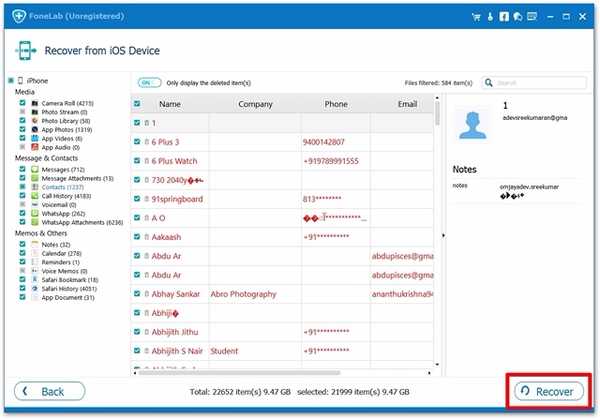
Det här är alla de tre metoderna du kan använda för att återställa dina raderade kontakter. Vi rekommenderar dock fortfarande att du använder iCloud Backup-metoden, eftersom den är mycket bekvämare och inte kräver att du ansluter din iPhone till datorn.
SE Också: Hur du överför kontakter från iPhone till Android
Återställ borttagna kontakter på iPhone med dessa metoder
Vi är glada att vi inte kan ge dig bara ett, utan tre sätt att återställa dina iPhone-kontakter. Så sluta få panik när du tappar dina kontakter nästa gång. Snar snarare tillbaka till att läsa vår artikel och följ stegen igen, bara om du glömmer. Så, är du glad att du kan återställa alla dina kontakter idag? Låt oss veta hur den här artikeln har hjälpt dig genom att helt enkelt släppa några ord i kommentarerna nedan.















